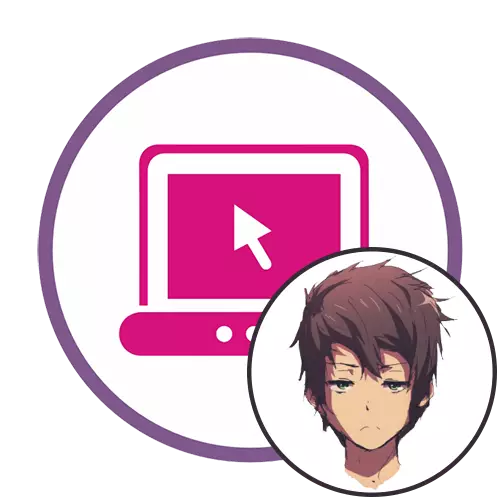
1. metodoa: Charat Genesis
Charat Genesis lineako zerbitzua ezin hobea da zure anime pertsonaia sortzeko tresna irisgarriak erabiliz. Itxura paregabea egiteko behar duzun guztia dauka eta amaitutako irudia ordenagailuan gordetzeko zure helburuetarako erabiltzeko.
Joan Charat Genesis lineako zerbitzura
- Gunearen orri nagusira mugitzean, jaitsi zertxobait jaitsi eta egin klik "Hasi" aplikazioa bera hasteko.
- Beheko paneleko lehen atalean, zurietako bat aukeratu dezakezu edo oinarrizko irudia aldatzen has zaitezke.
- Aldatu bigarren fitxara karaktere-irudia hautatzeko.
- Egin klik saguaren ezkerreko botoian fitxa bakoitzean eta berehala kontrolatu aurrebista unitateko aldaketak.
- Sudur mota aukeratu dezakezu. Zoritxarrez, ez dira aukera erabilgarri asko, baina erabiltzaile gehienak nahikoa izango dira. Gainera, kontuan hartzen dugu bi aldiz pertsonaiaren edozein eremutan klik egin dezakezula, xehetasun gehiago lortzeko.
- Honako hiru fitxak begien azpian soilik esleitzen dira. Hemen aukera askotarikoa da, beraz, begiratu aukera guztiak eta aurkitu onena zuretzat.
- Molak edo aurpegiaren ezaugarri bereizgarriak gehitu ditzakezu aparteko fitxa batean pertsonaia bat areagotzeko.
- Atzean, doitu orrazkera ilearen goiko aldetik hasita.
- Aldatu gradientea pantailan agertzen diren eskalekin.
- Deskonektatu gradientea batere behar ez bada, edo ezkerreko panelarekin, hautatu pertsonaiarentzako egokia izango den kolorea.
- Bigarren fitxan, ilearen beheko aldea hautatzen da, hau da, txirikordak edo kate solteak.
- Betetzean, ziurtatu xehetasun guztiak funtzionatzen direla eta egin klik "Amaitu" botoian.
- Emaitza agertuko da, eta eskuineko botoian klik egin behar duzu irudia ordenagailura deskargatzeko.
- Itxaron irudiaren amaiera deskargatu PNG formatuan.
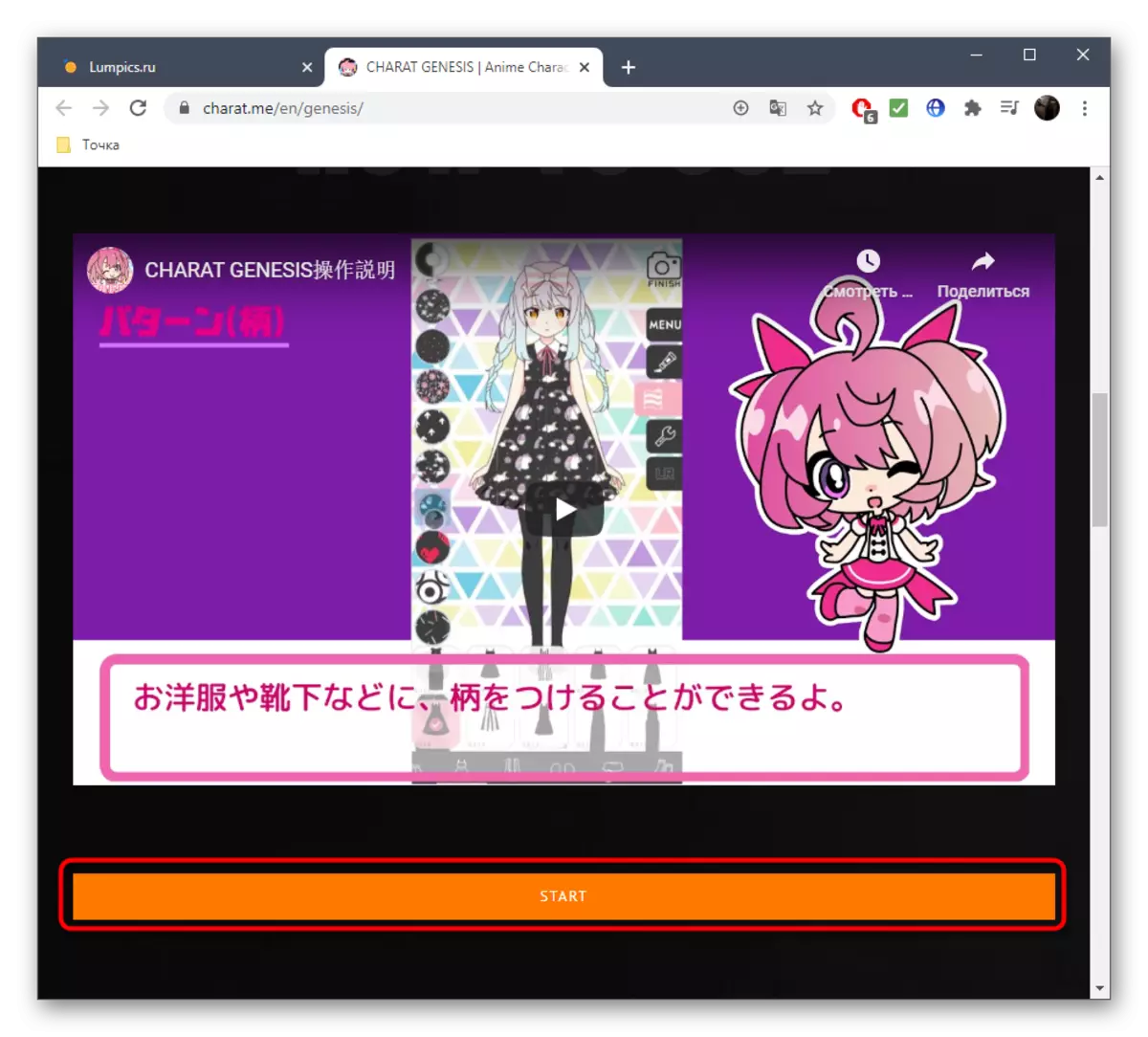
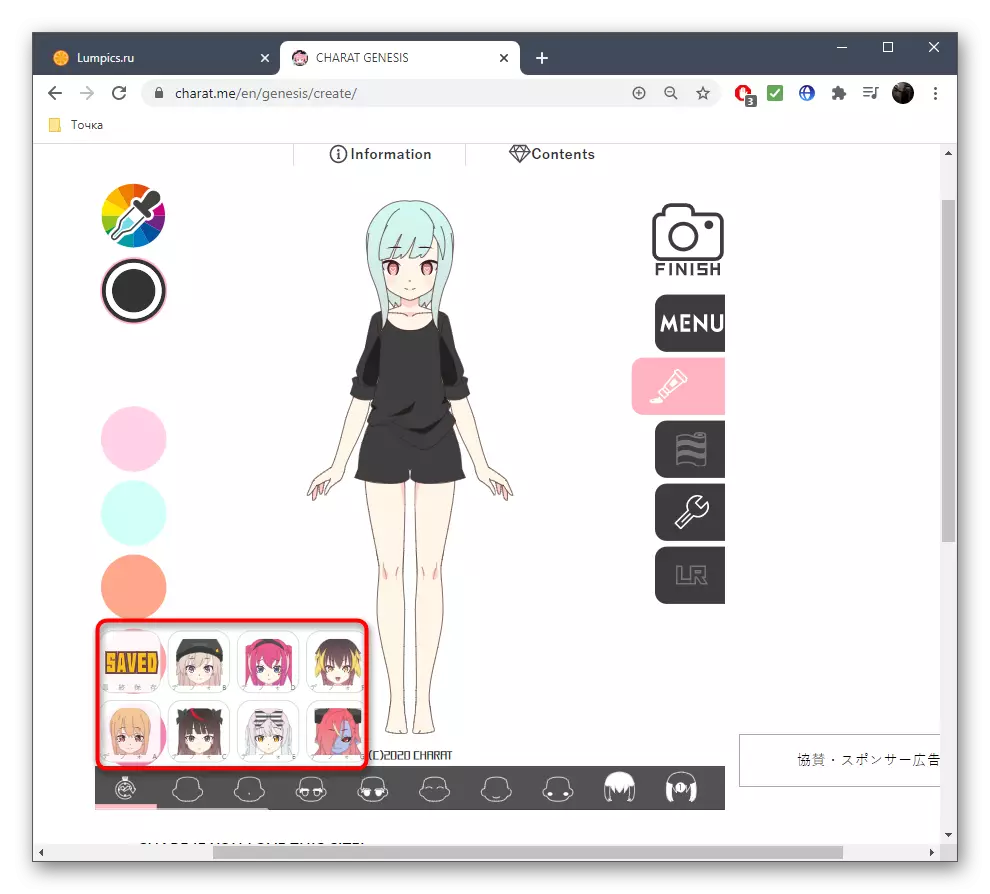
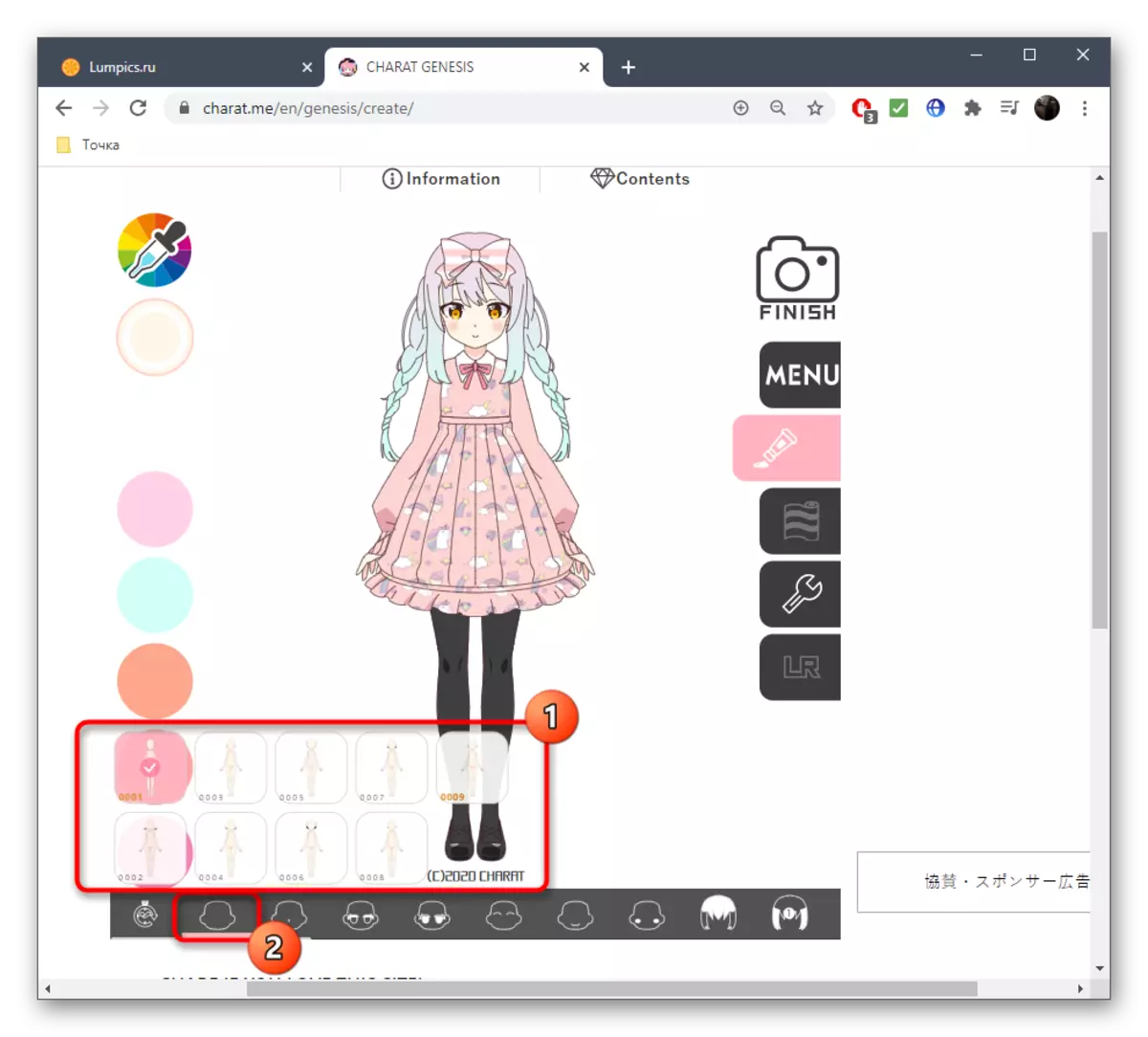
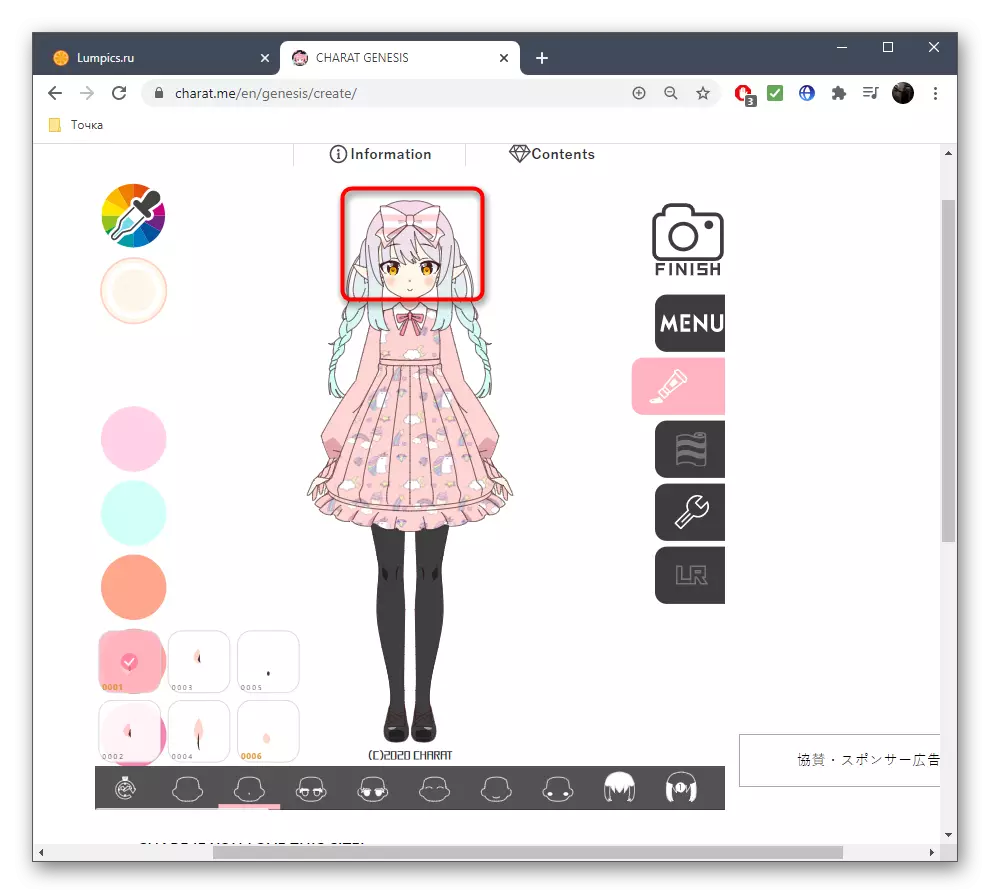
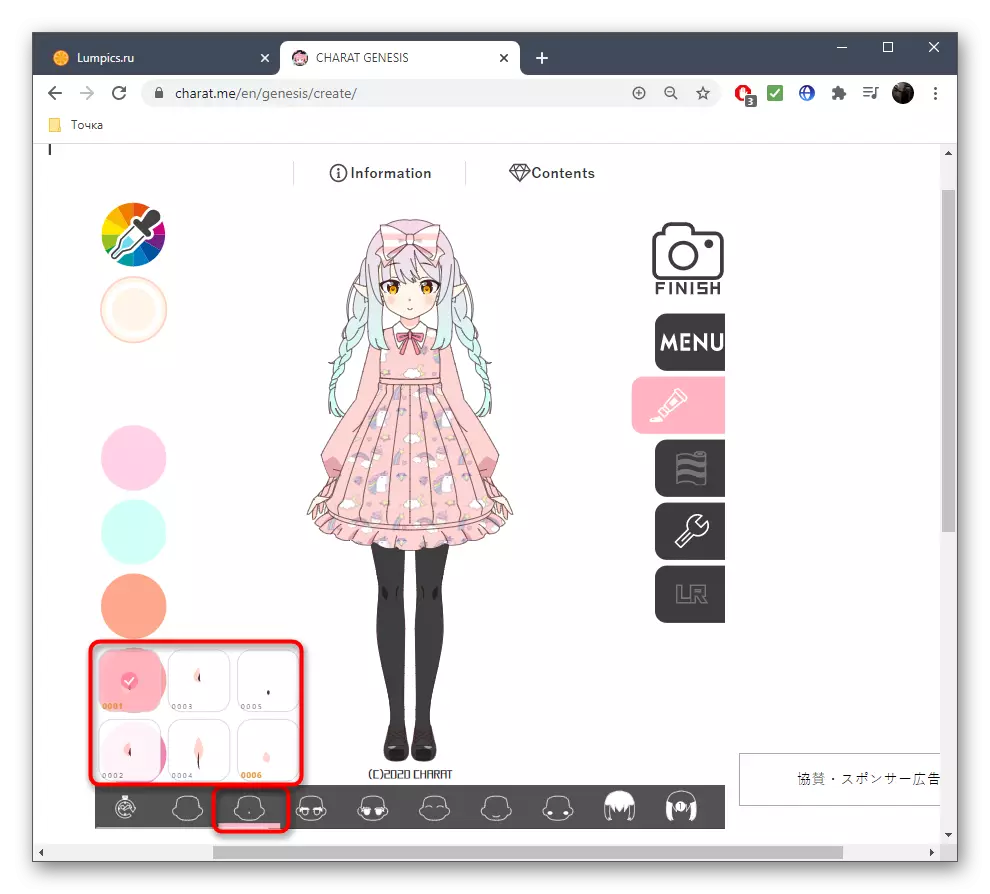
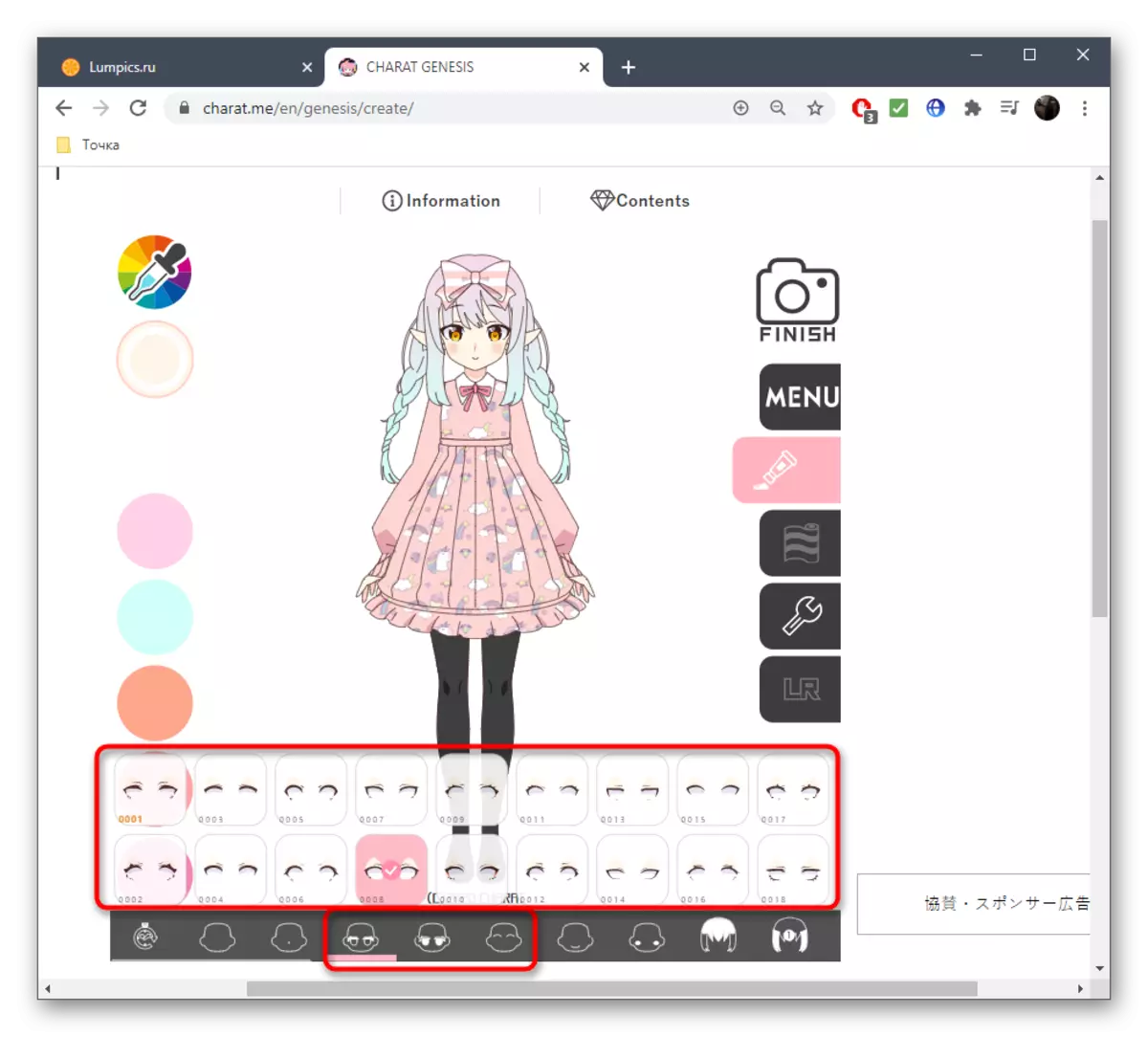
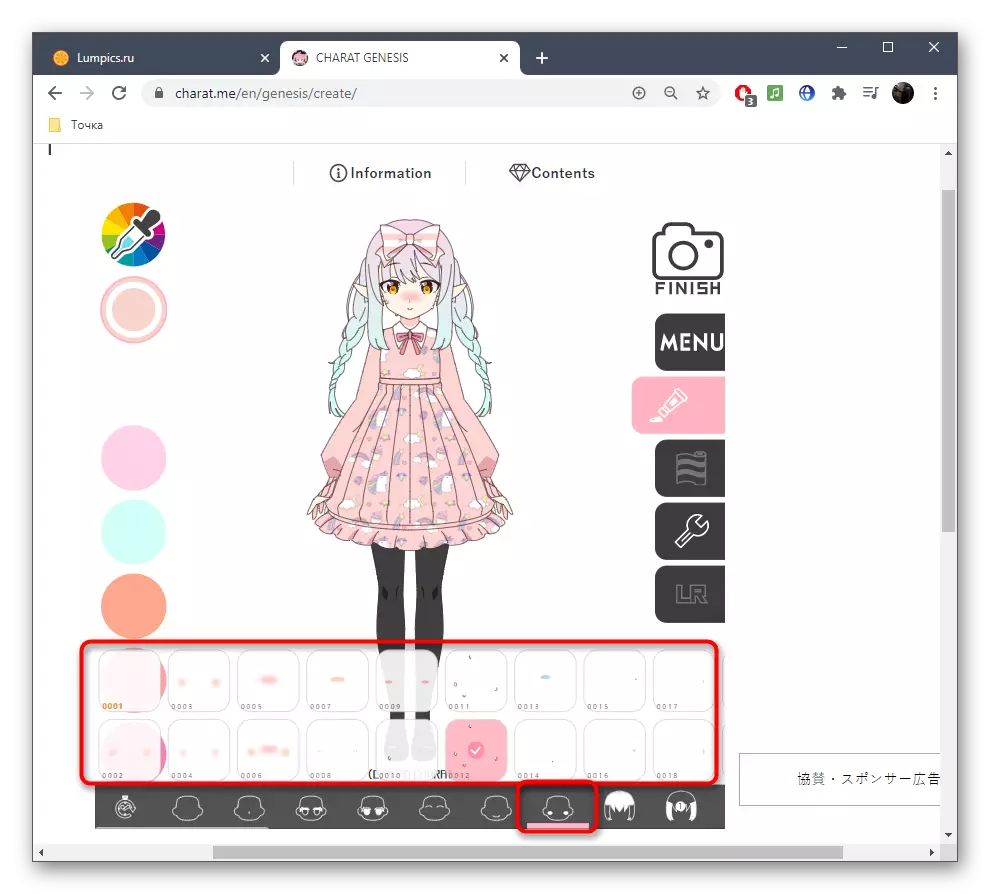
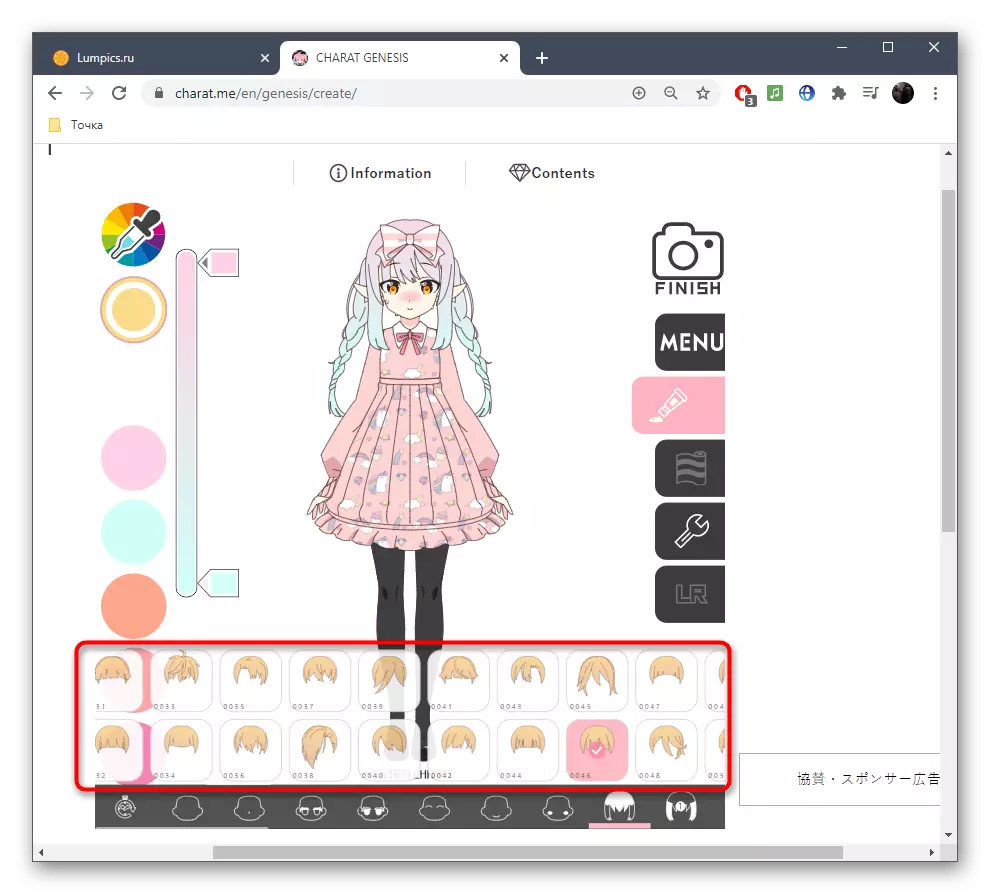
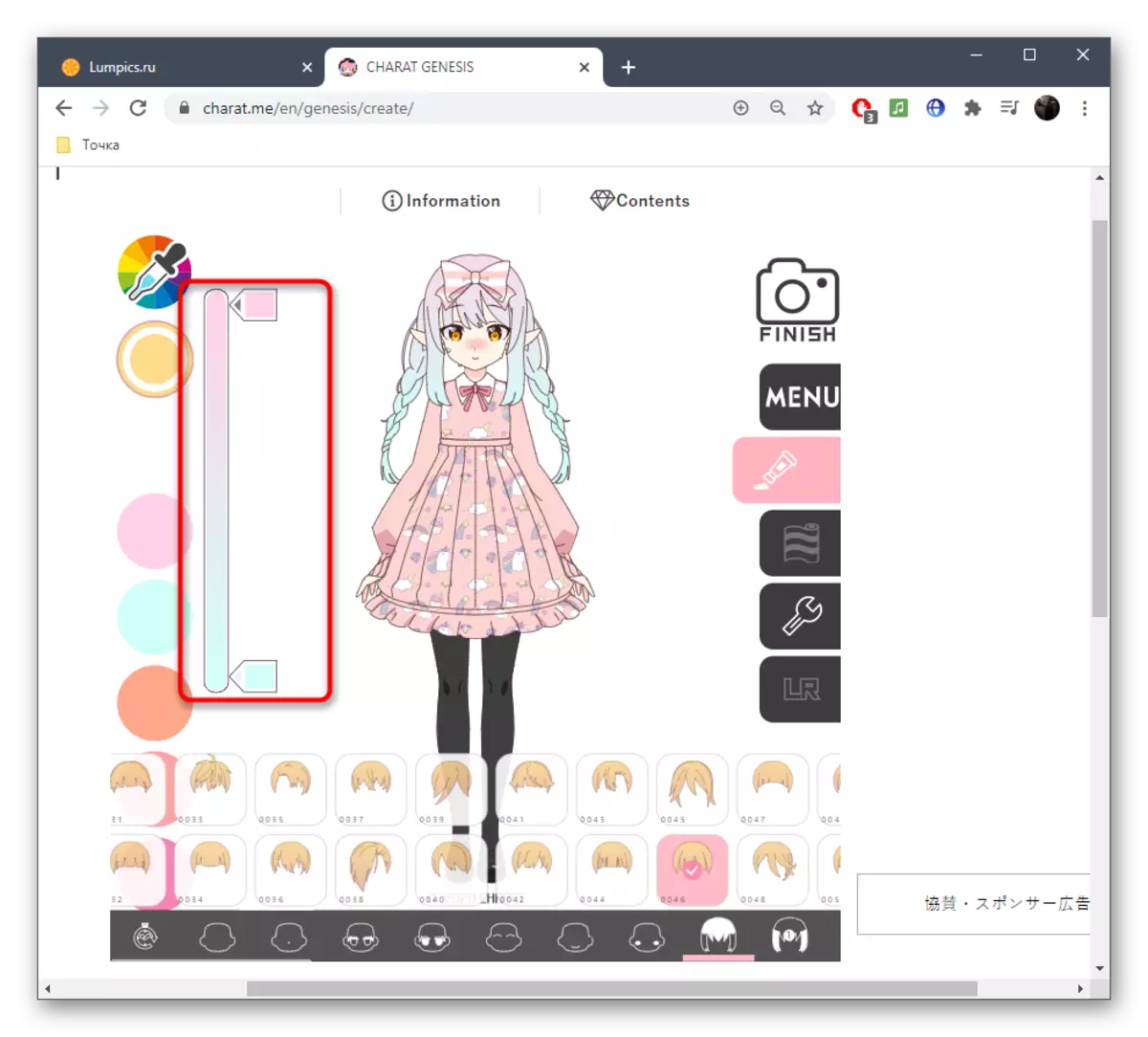
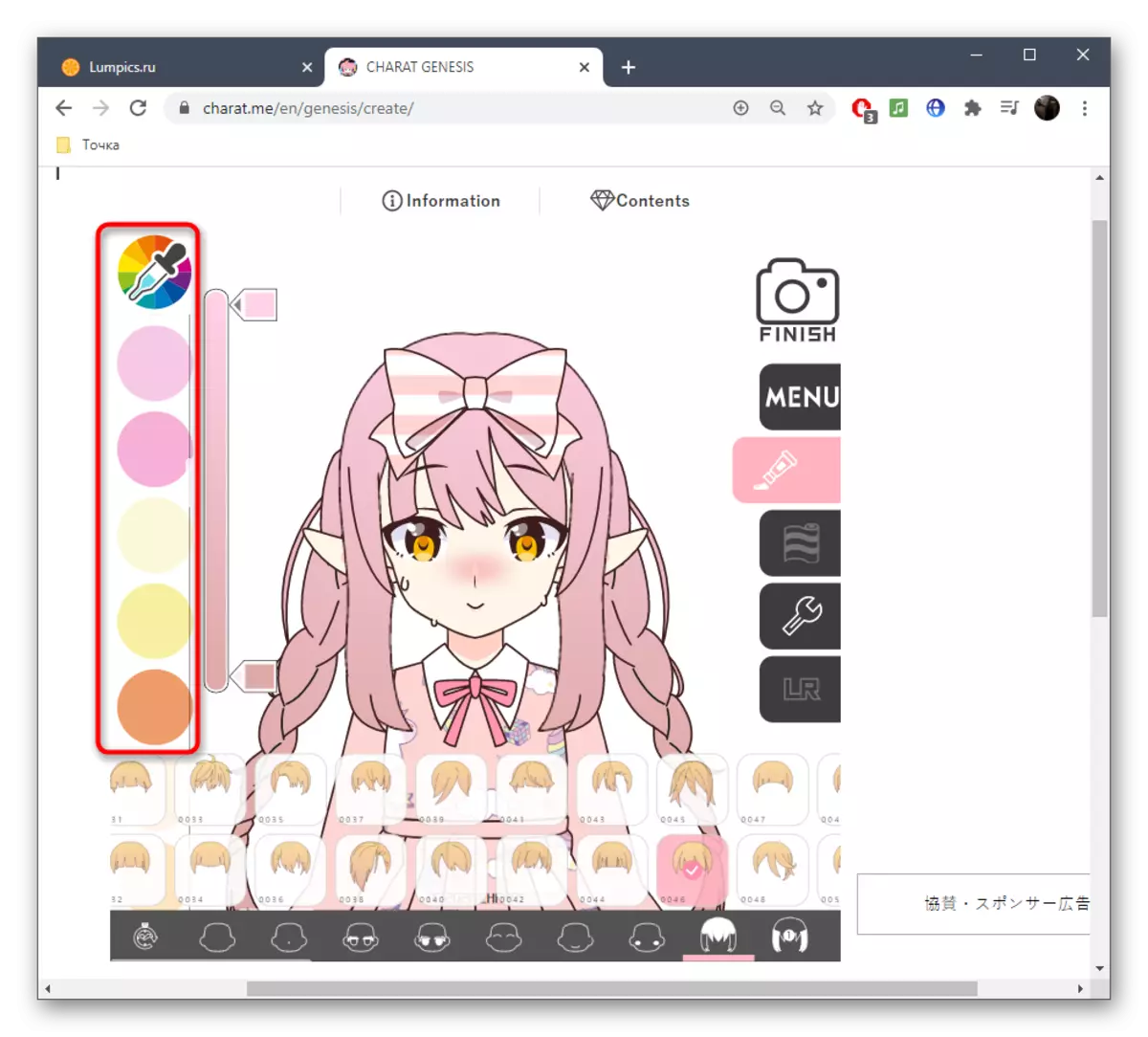
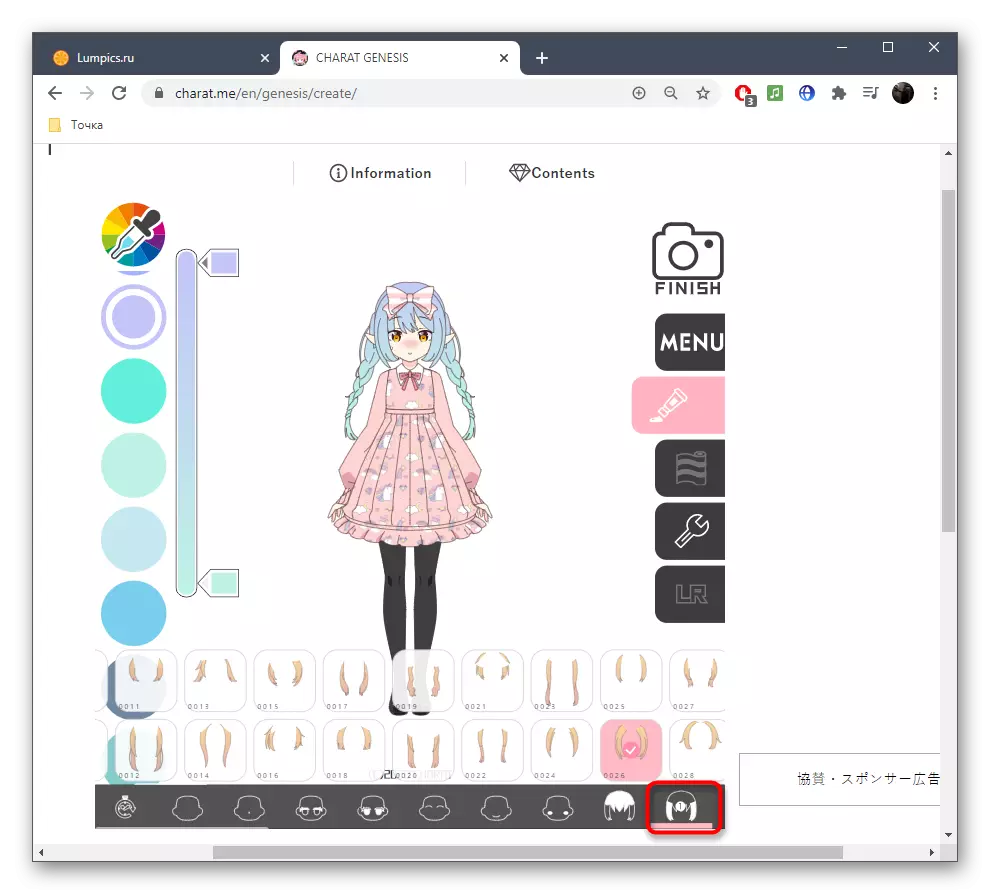
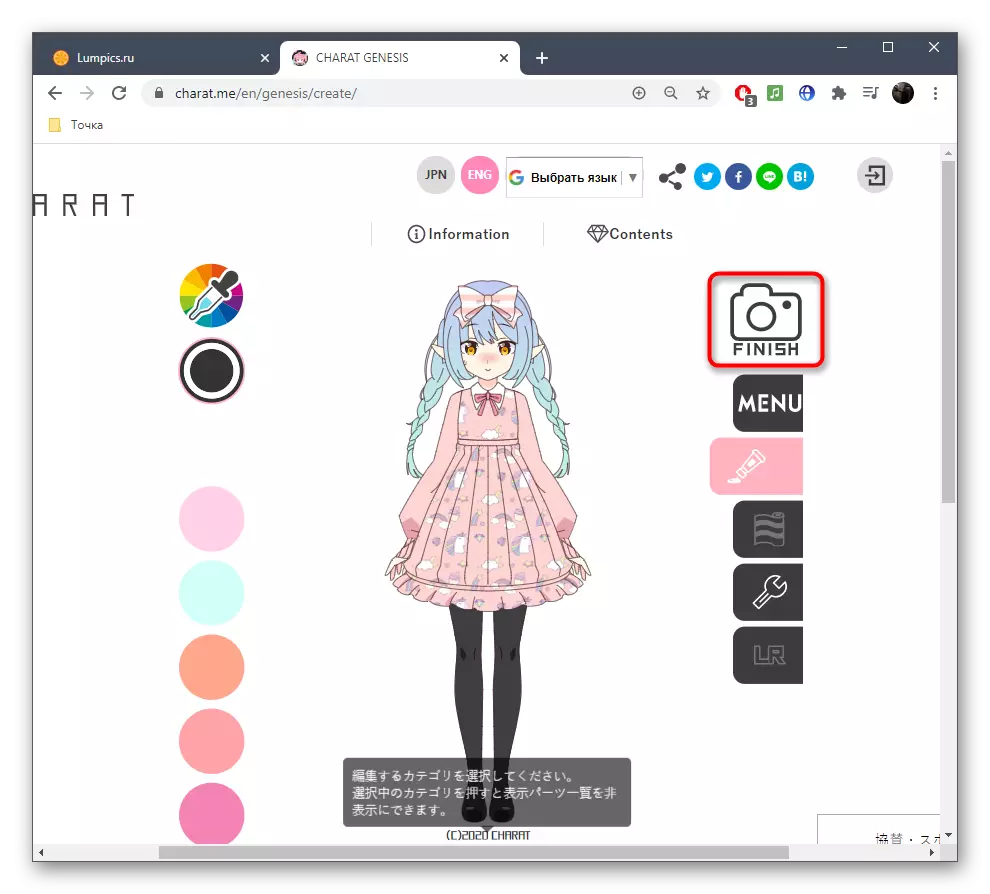
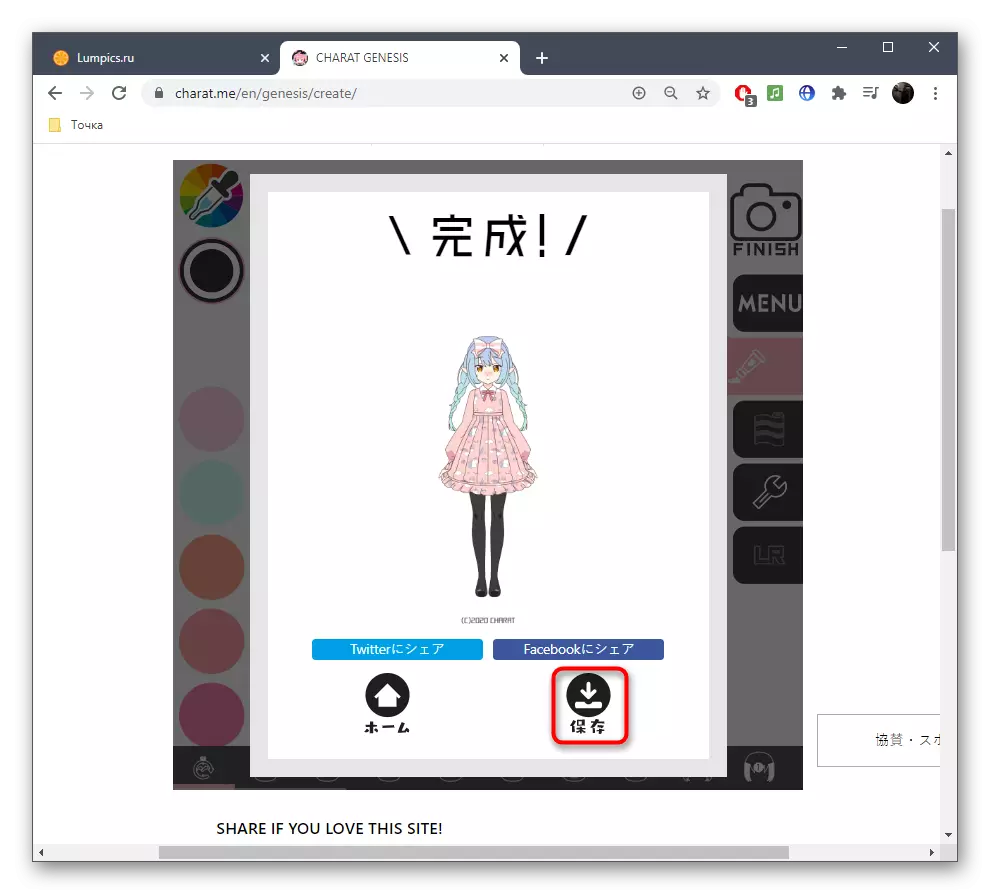
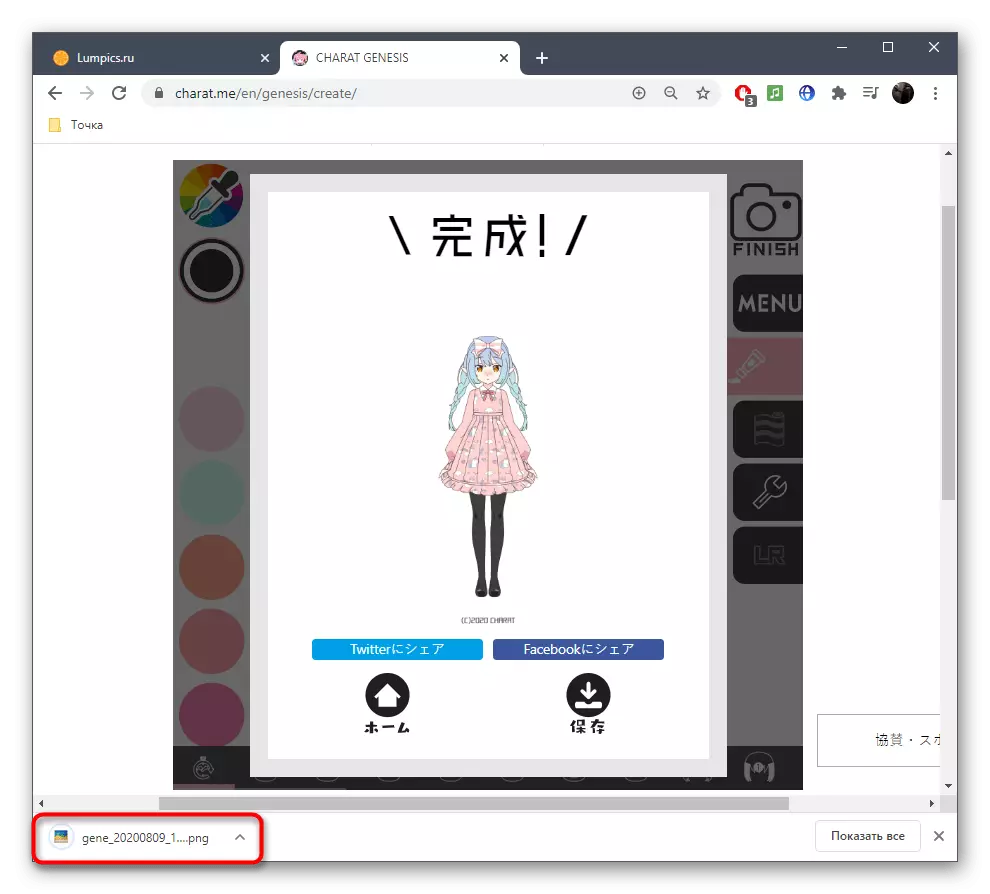
2. metodoa: Rinmaru
Rinmaru webgunea arakatzailearen joko gisa ezartzen da, non erabiltzaileak bere anime pertsonaia sor dezakeenean, baina berehala nabarmentzekoa da emaitza ez dela irudi baten moduan funtzionatuko, beraz, aukera hau ezarriko ez dutenentzat bakarrik egokituko da Helburua argazki bat deskargatzea eta / edo berari pantailaren pantaila nahikoa egongo da.
Joan lineako zerbitzua Rinmaru
- Gunearen orrian behin, egin klik "Erreproduzitu" hasteko.
- Hasieran, gizonezko pertsonaia, ordea, tresna irisgarrien laguntzarekin, neska bihurtu daiteke. Fitxa berean, larruazala, aurpegia eta itxura partekatua lotutako hainbat ezarpen desberdin aurkituko dituzu.
- Horietako bat hautatzen duzunean, atal berri bat irekiko da xehetasun mota aukeratzen duzun parametroekin, hala nola sudurra edo begi bat, eta kolorea ere alda dezakezu beheko panelarekin.
- Eraman hurrengo fitxak ilea, arropa eta bestelako xehetasunak aukeratzeko.
- Ezaugarri gehigarriak ere badaude, esaterako, benda, betaurrekoak edo belarritakoak gehitzeko gaitasuna.
- Garatzaileek ere eskuetako posizioa objektuekin eta gabe ezartzeko aukera eskaintzen dute.
- Beharrezkoa izanez gero, keinu interesgarriak jasotzen dituzu.
- Atzeko planoa ezartzea edo egoera lehenetsian uztea baino ez da geratzen, eta ondoren pertsonaia guztiz prest egongo da.
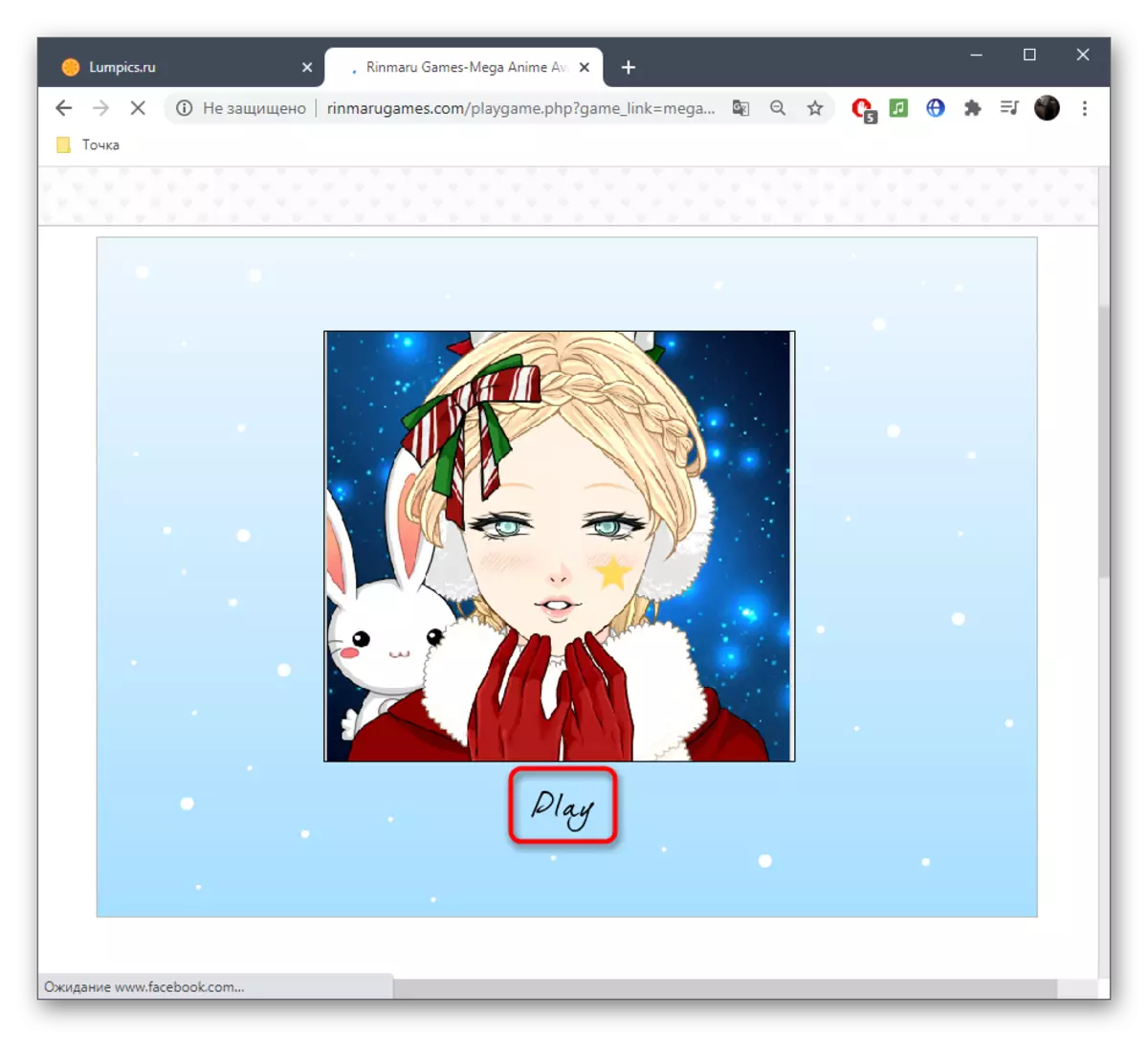
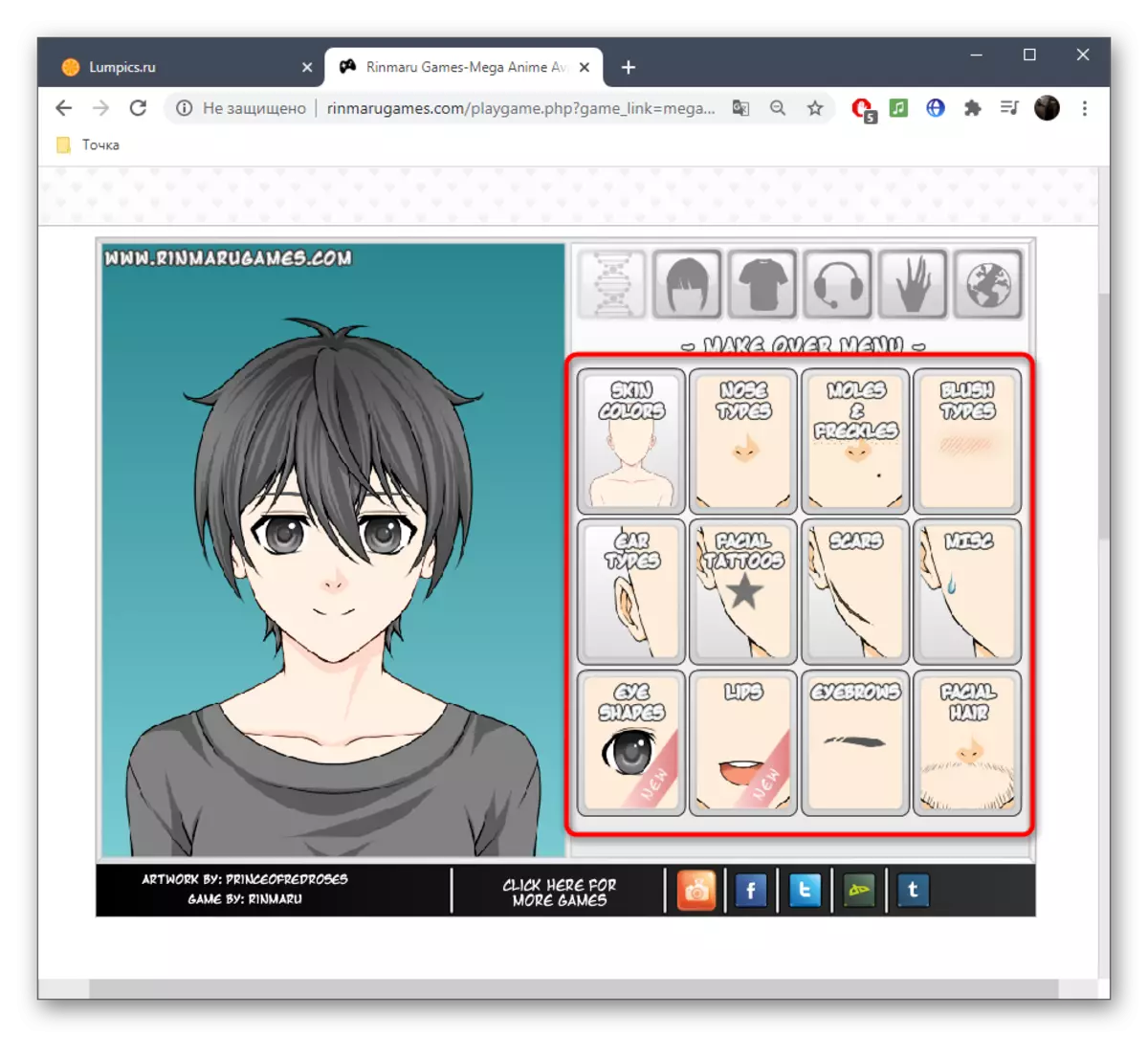
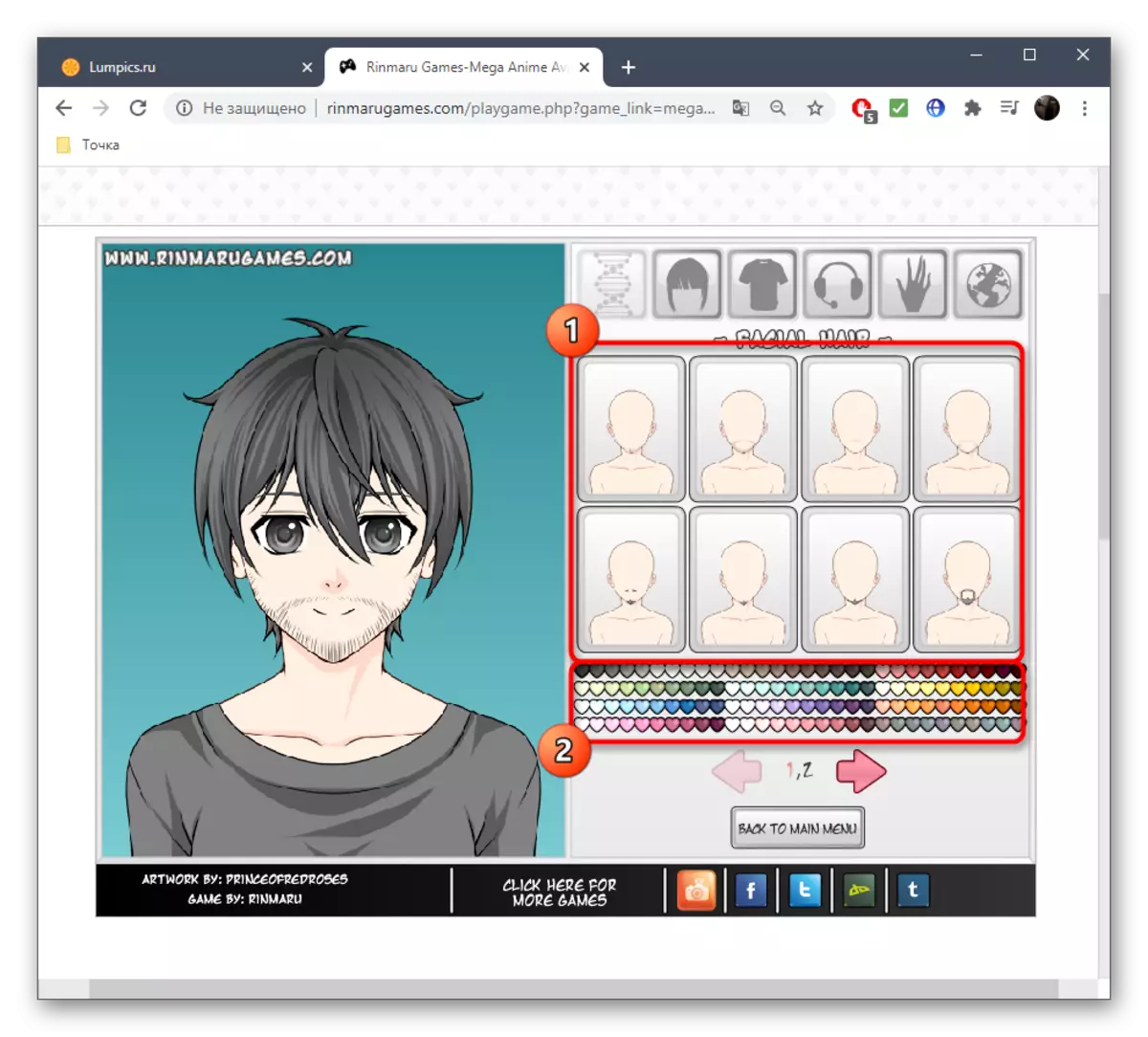
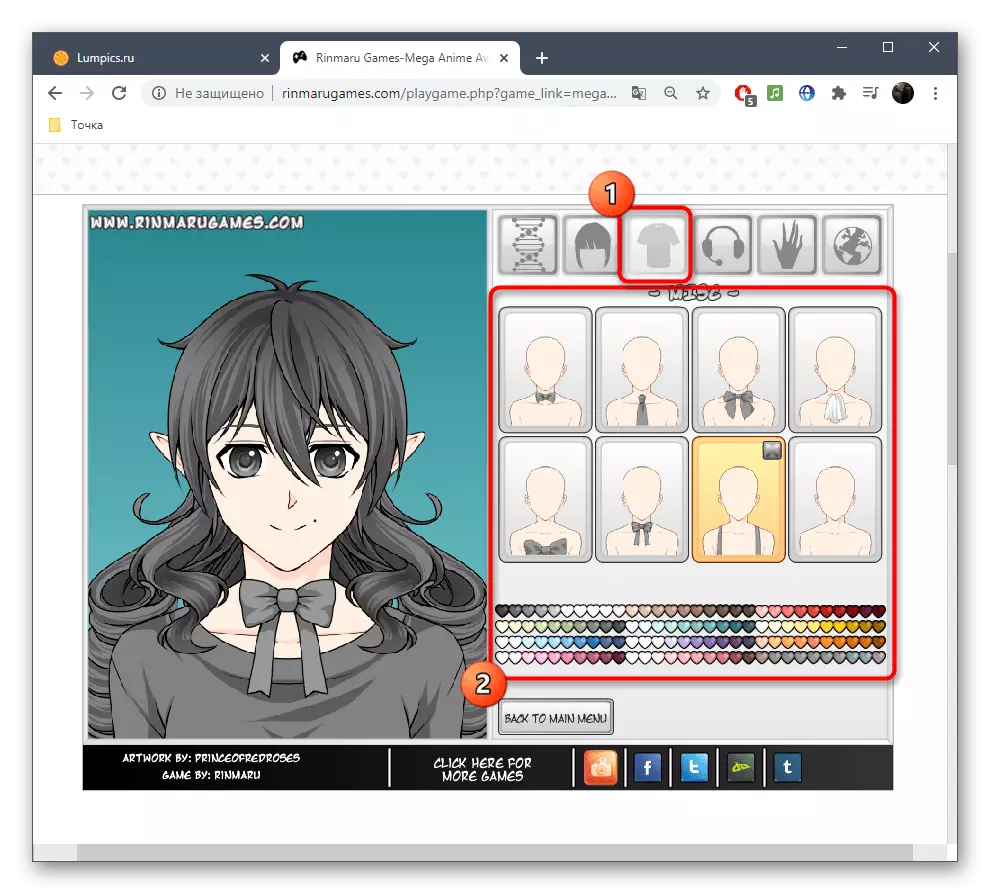
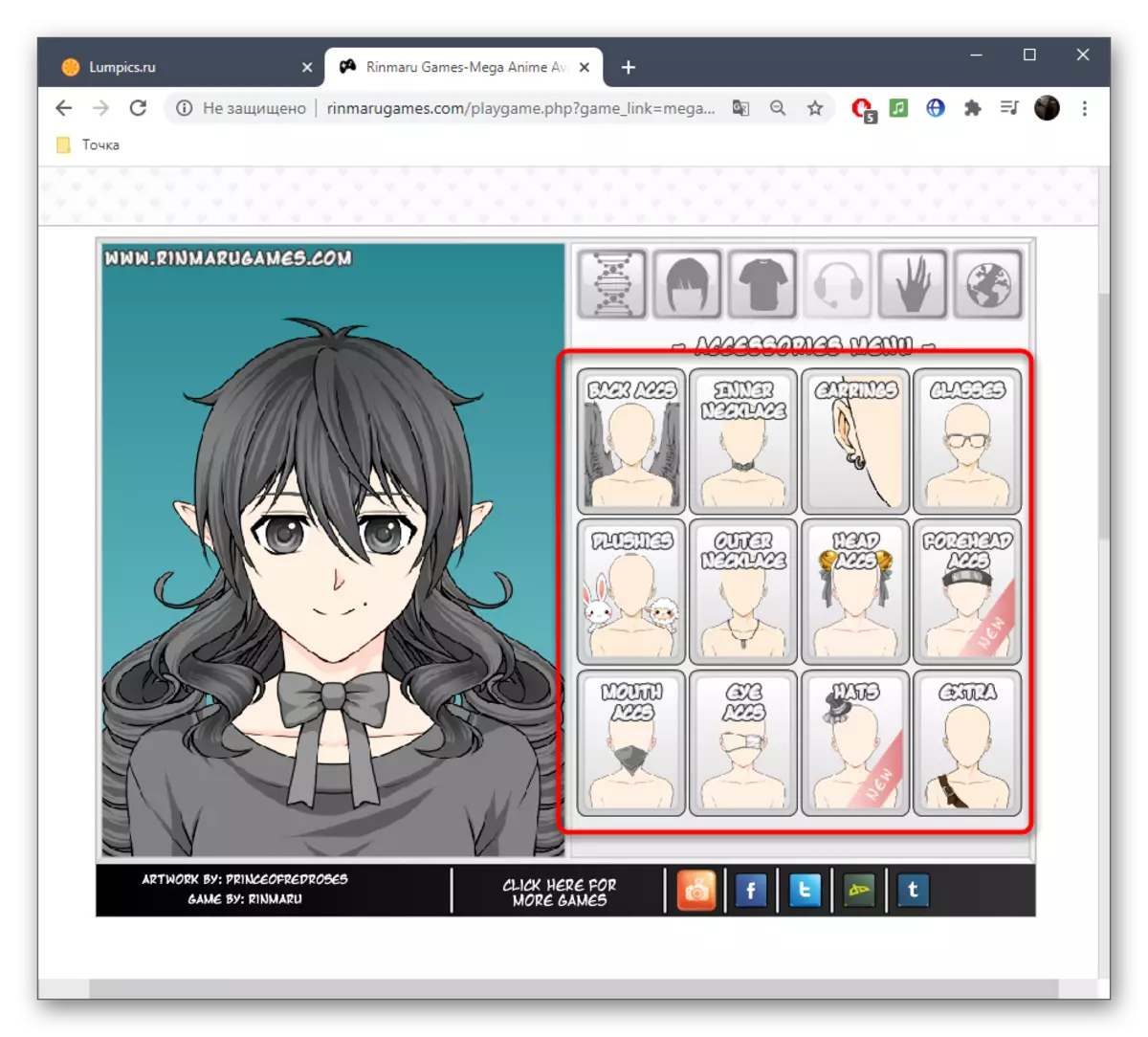
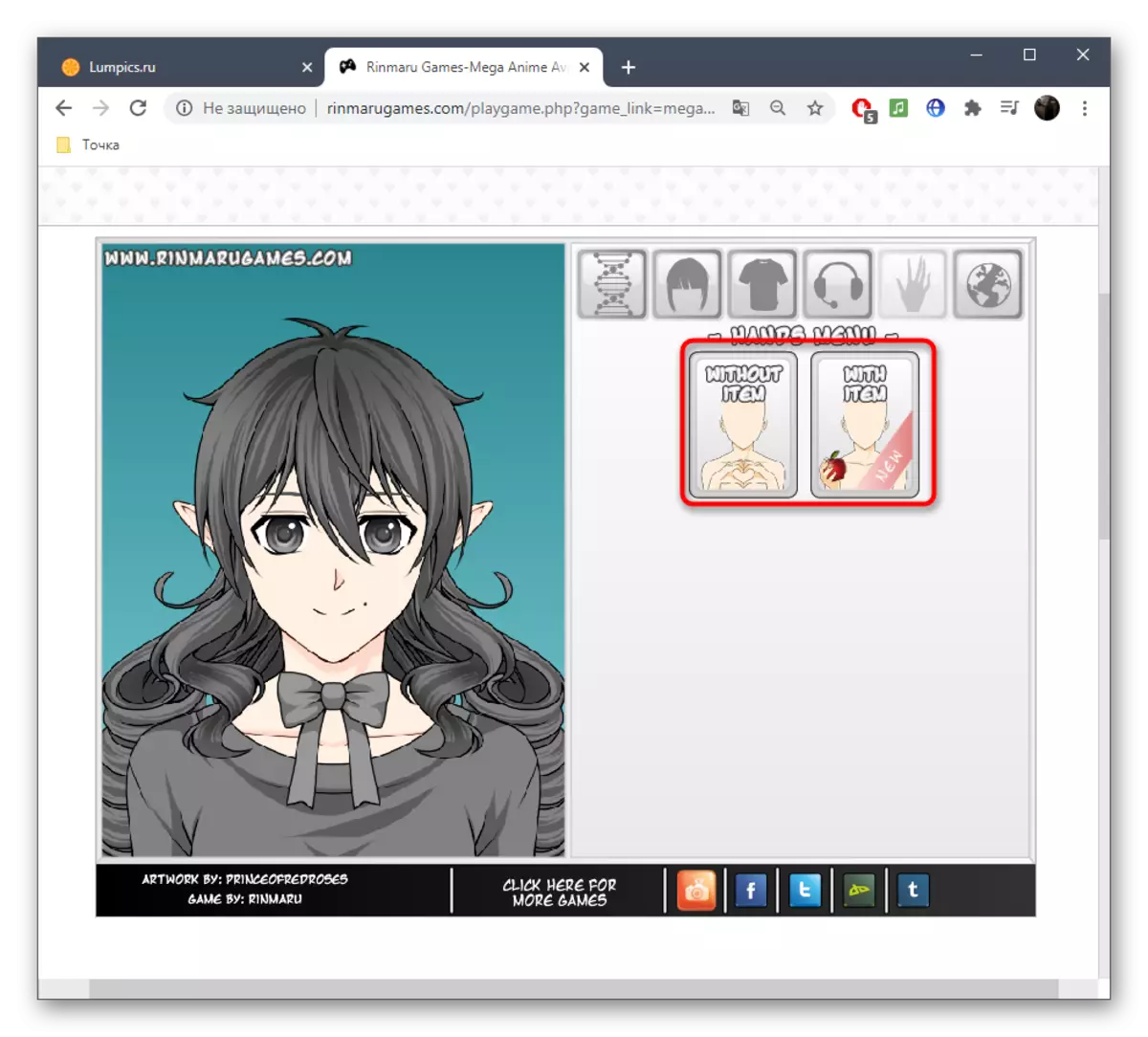
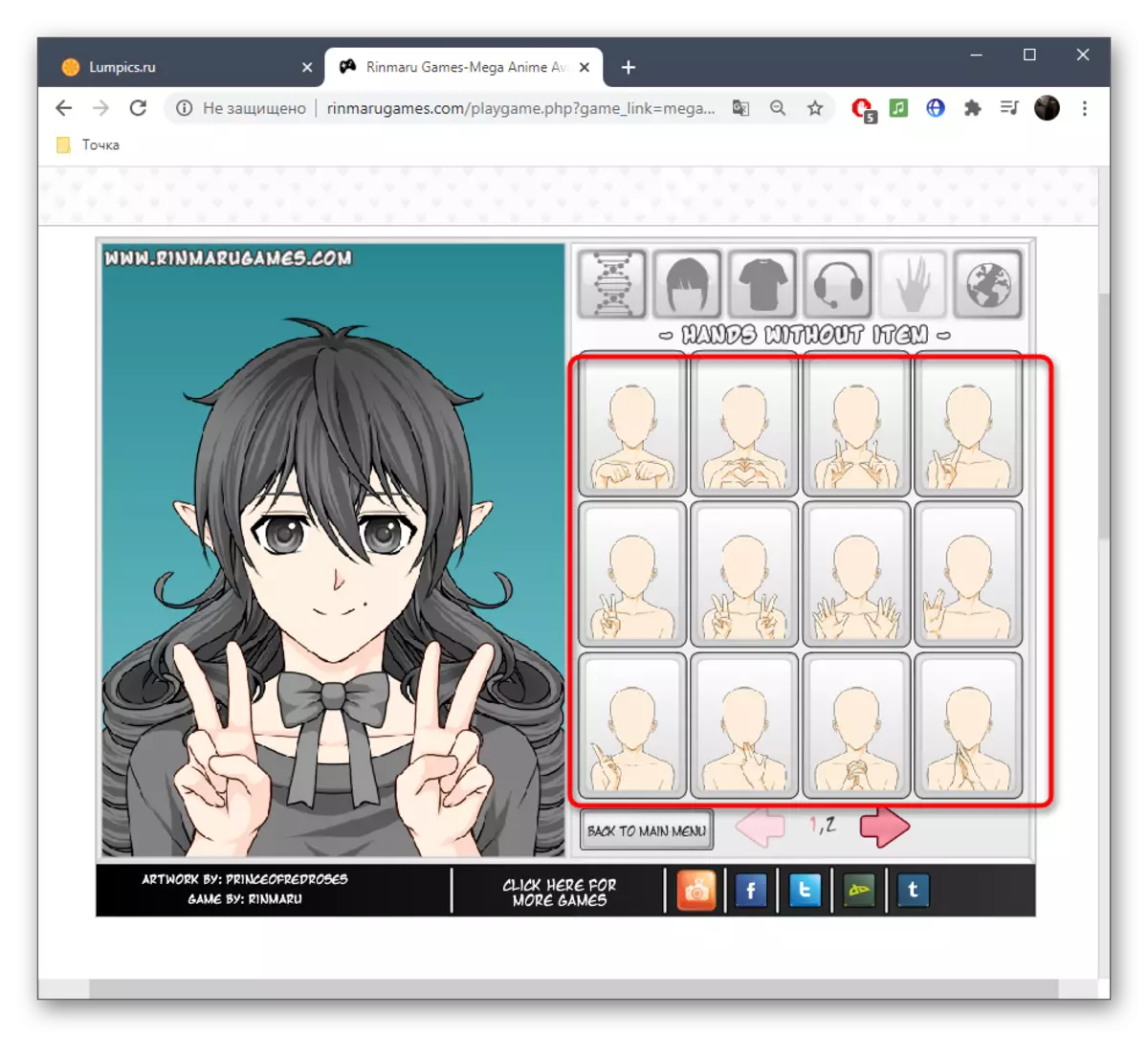
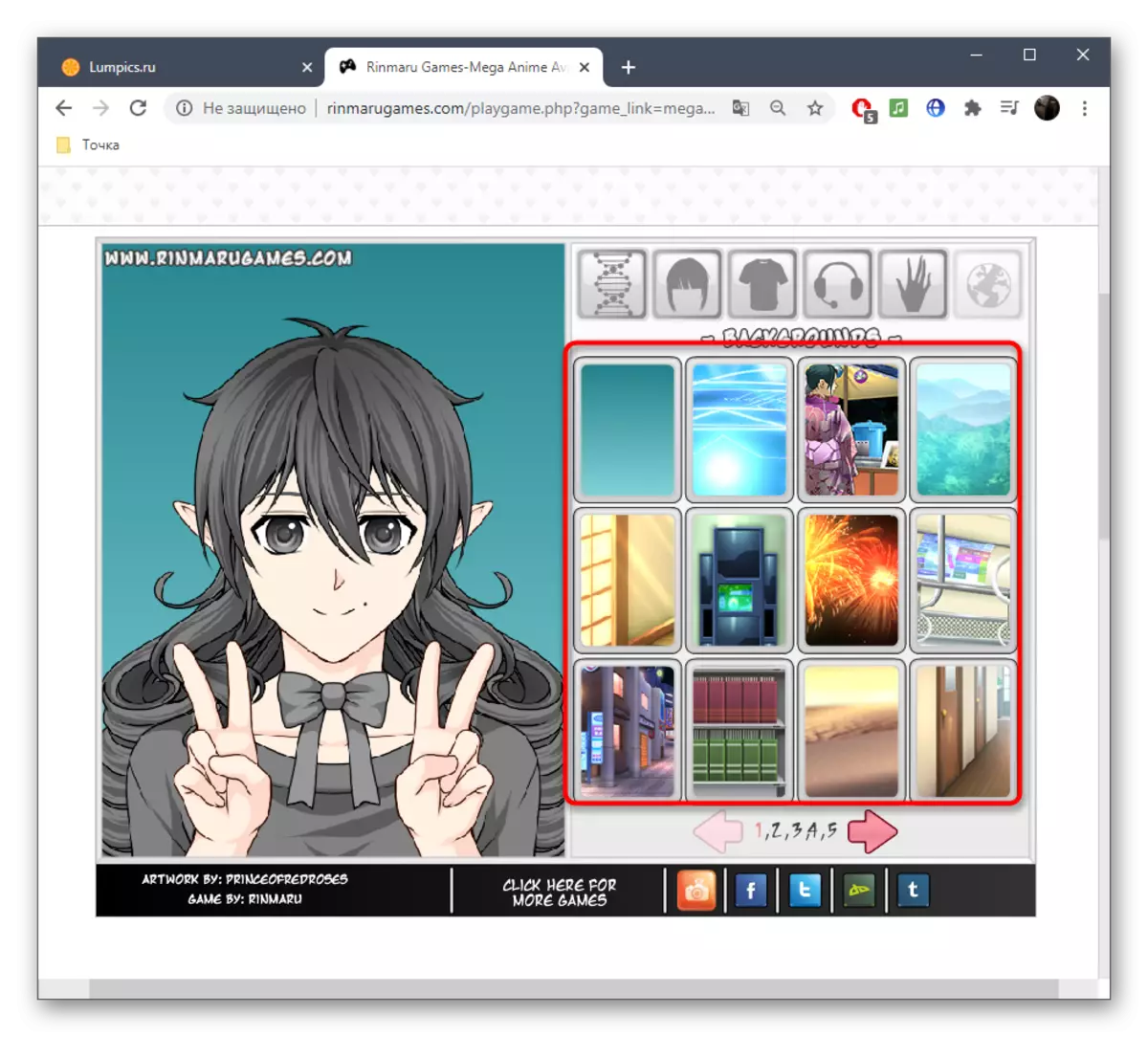
3. metodoa: Makellsmoe
Makellsmoe izeneko azken lineako zerbitzua anime nesken irudiak aurkitzeko ausazko edo aurrez zehaztutako parametroen bidez sortzen da. Ondorioak ondoren lan egiteko edo ordenagailuko irudi arrunt gisa lan egiteko deskarga ditzakezu.
Joan lineako zerbitzuetara Makellsmoe
- Lehenik eta behin, hautatu oinarrizko eredua. Ez da aurrebistako leihoan bistaratuko, beraz, ausaz klik egin behar duzu, eta hori da, zalantzarik gabe, lineako zerbitzu honen minus.
- Horren ondoren, ezarri ilearen kolorea eta orrazkera goitibeherako menua erabiliz.
- Jarraitu gainerako parametroekin, adibidez, blush aktibatuz, aho zabalik, irribarre egin, txapela edo betaurrekoak gehituz.
- Estilo eta zarata - Erabiltzaile pertsonalen lehentasunen arabera konfiguratutako ausazko parametroak.
- Bukatu ondoren, egin klik "Sortu" pertsonaia bat sortzeko.
- Begiratu emaitza aurrebistaren leihoan.
- Aukeran, aldi berean sortutako karaktere kopurua zehaztu dezakezu eta, ondoren, "Sortu" botoian klik egin.
- Orain anime neska desberdinen zerrenda ikusiko duzu.
- Aukeratu zure gogokoena, egin klik eskuineko botoiarekin gainean eta hautatu "Gorde gisa" irudia PNG formatuan deskargatzeko ordenagailura.
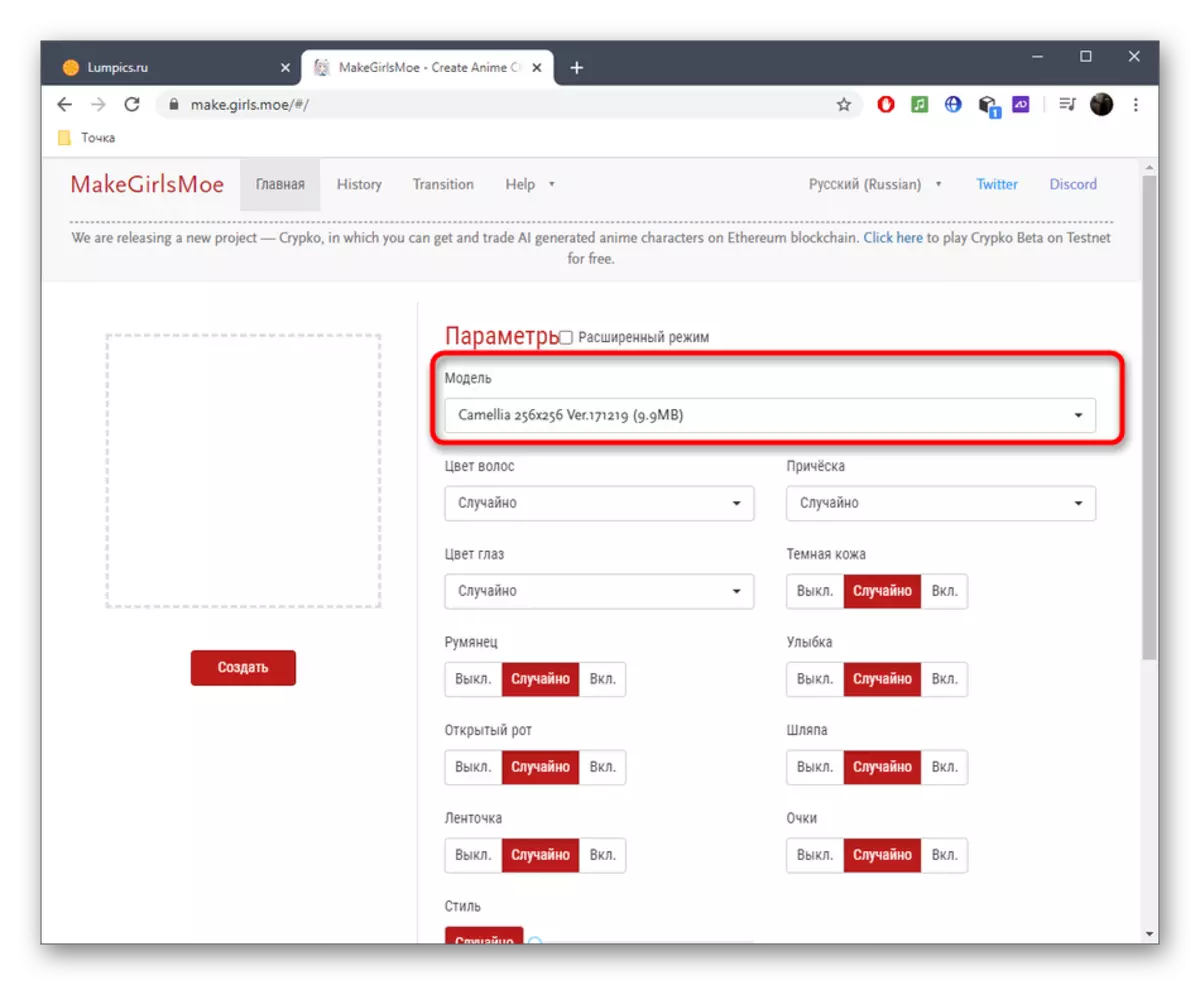
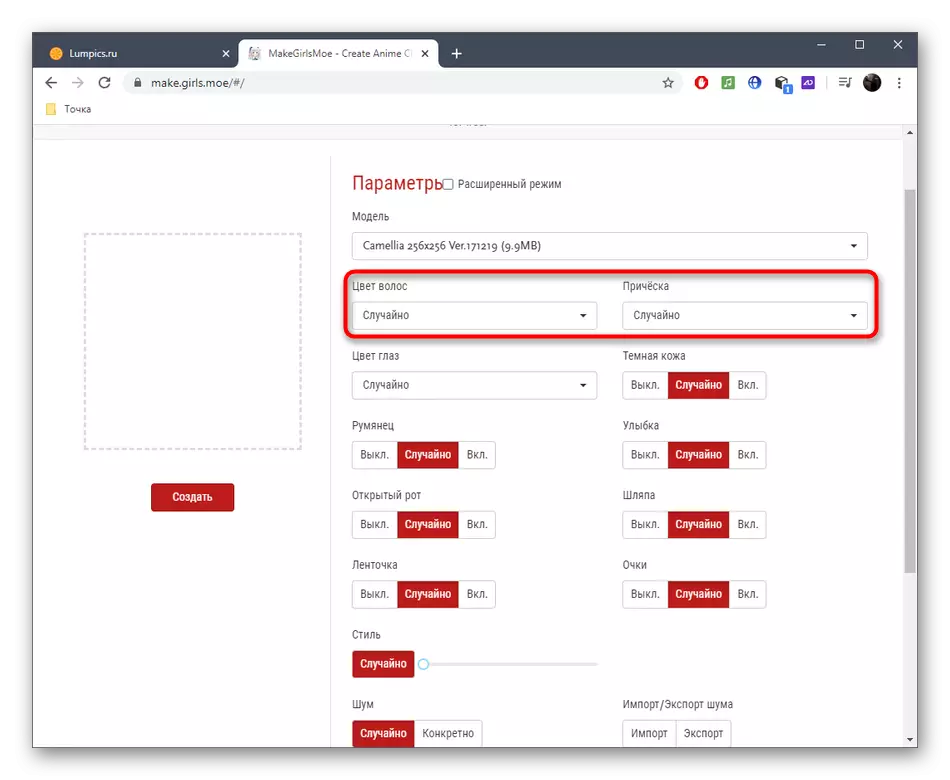
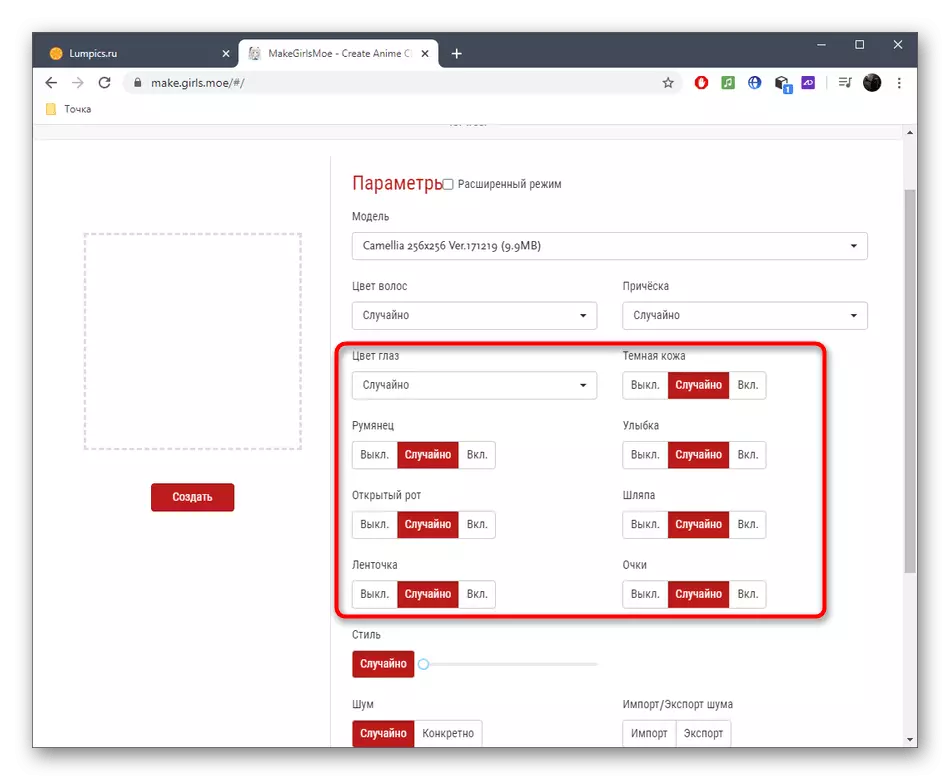
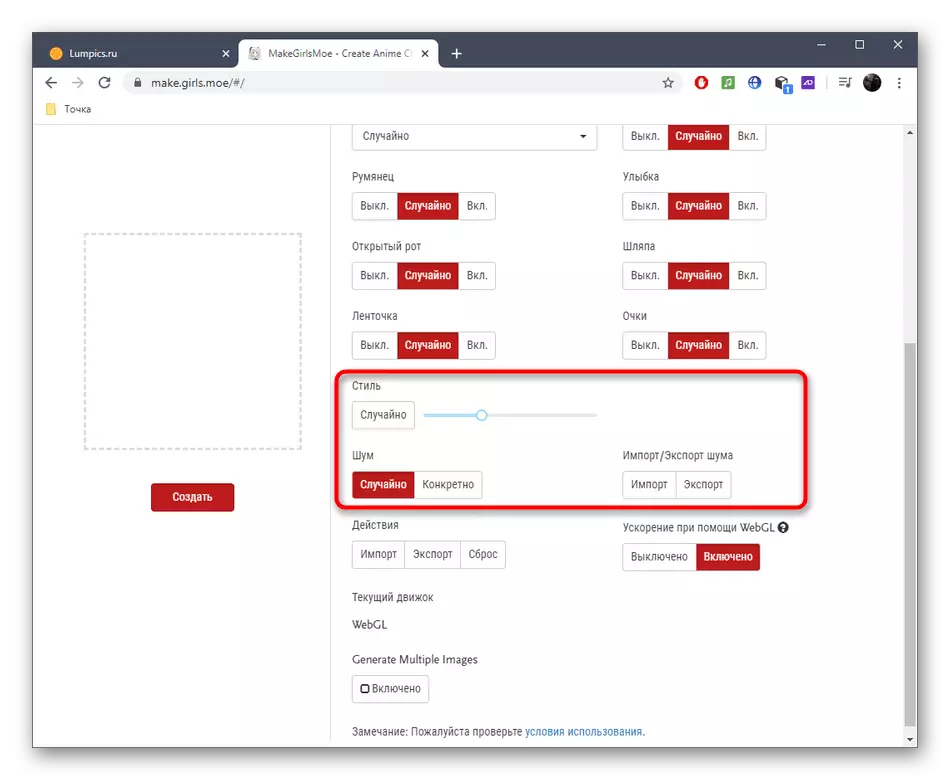
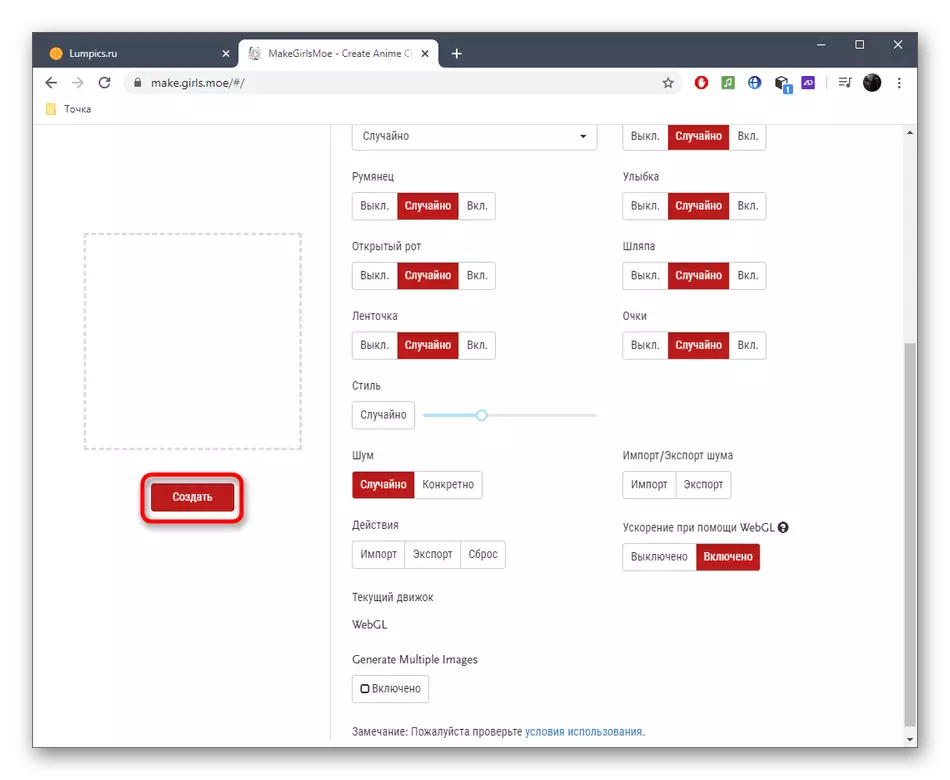
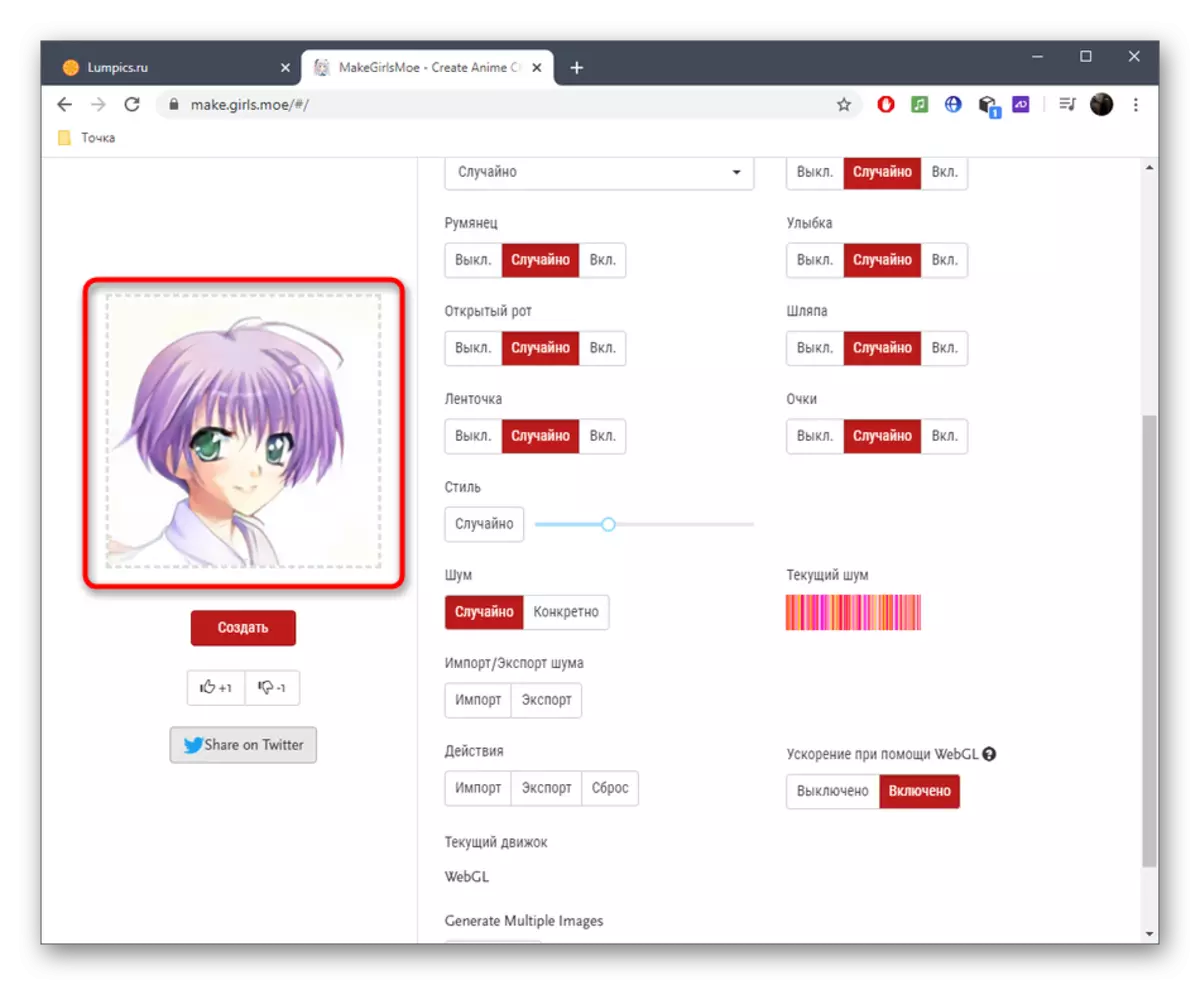
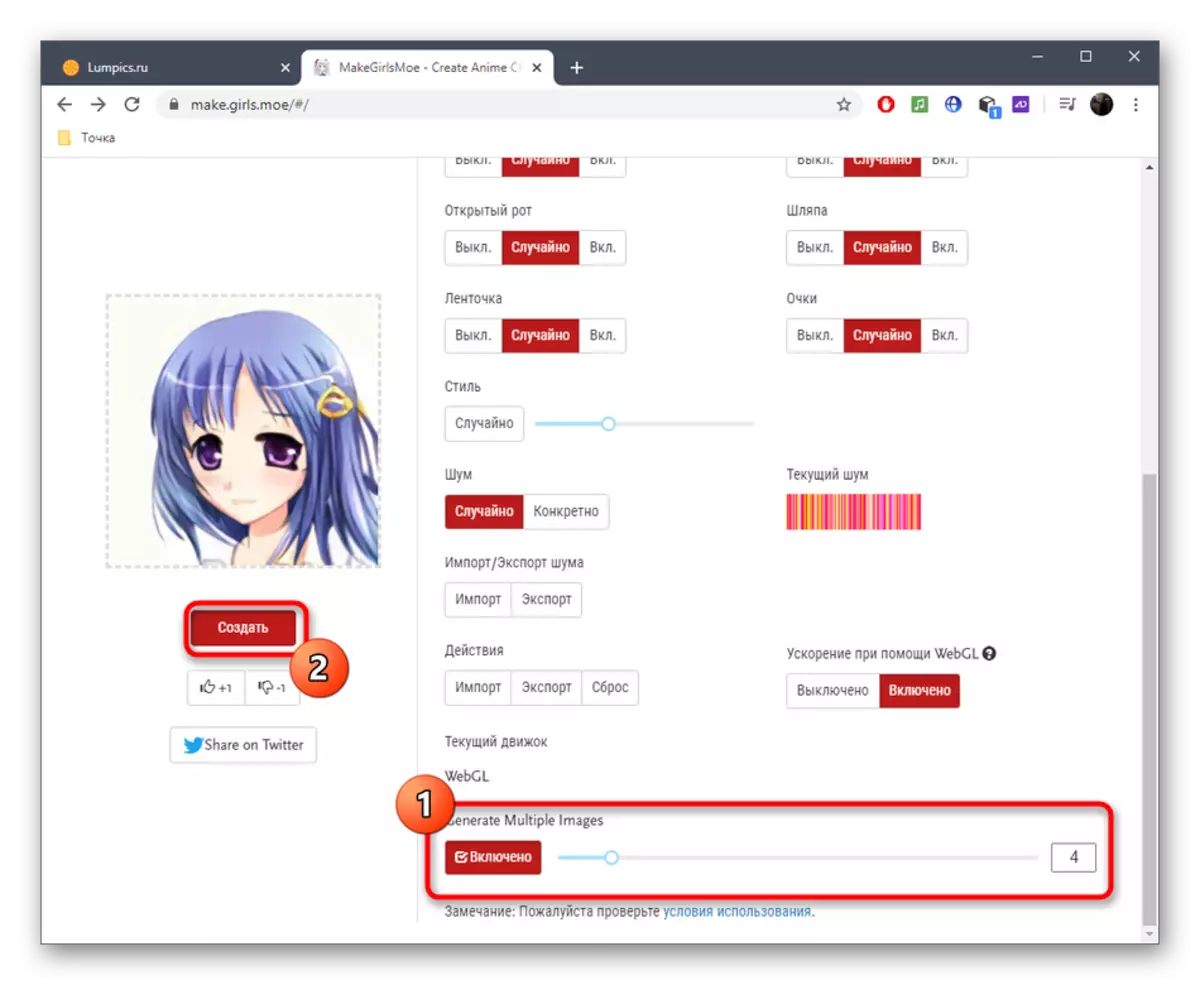
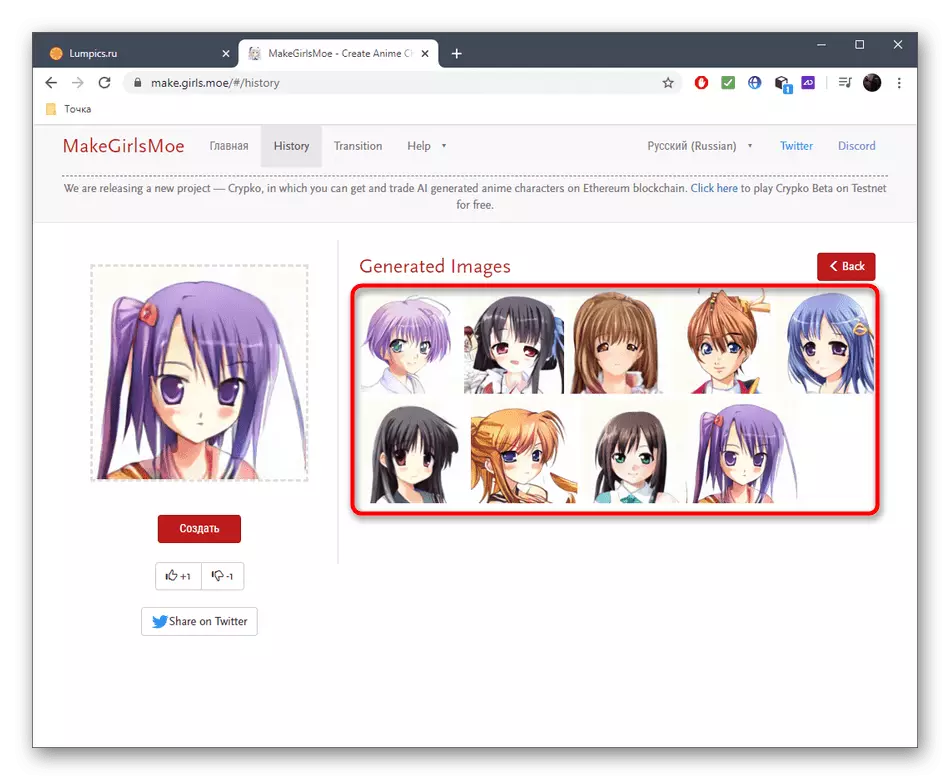
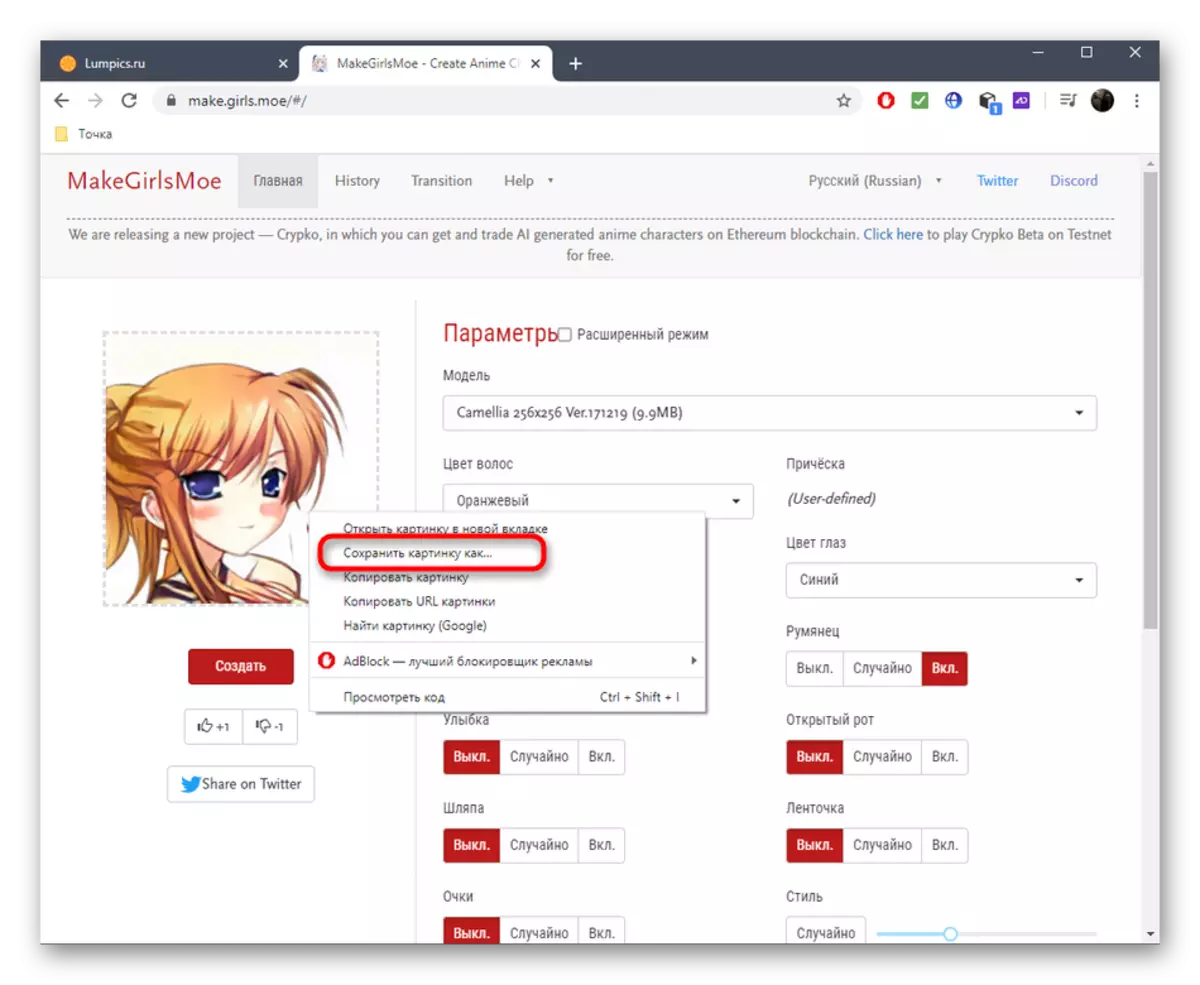
Ikus daitekeenez, lineako antzeko zerbitzuek aldez aurretik prestatutako txantiloiak zure pertsonaia sortzeko, ohiko erabiltzaileari eskatzen zaie. Hala ere, eskuzko marrazkia nahi baduzu hutsetik, arreta jarri beharko duzu software espezializatuari, beheko erreferentzia irakurtzen duena.
Irakurri gehiago: anime marrazki programak
